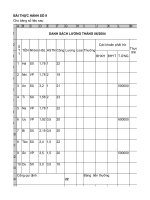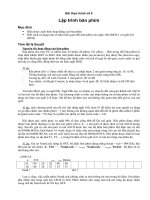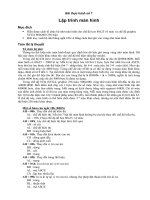Bài thực hành microsoft word
Bạn đang xem bản rút gọn của tài liệu. Xem và tải ngay bản đầy đủ của tài liệu tại đây (293.86 KB, 3 trang )
BÀI THỰC HÀNH SỐ 01
Canh thẳng lề bên trái và lệnh sang phải với:
Alignment: Left. Identation: Left = 1.5 inches, Right =
0.55 inches. Spacing: After = 6pt
Canh thẳng giữa và lệnh sang trái
với: Alignment = Center.
Identation: Left = 1 inches, Right =
2.5 inches. Spacing: Before = 6pt,
After = 12pt
Canh thẳng bên phải và lệch sang trái với:
Alignment : Center. Identation: Left = 0
inches, Right = 3 inches. Spacing: Before =
6pt, After = 12pt
BÀI THỰC HÀNH SỐ 02
TRUNG TÂM TIN HỌC ABC
Đòa chỉ : 123 Biên Hòa
061 123456
CỘNG HÒA XÃ HỘI CHỦ NGHĨA VIỆT NAM
Độc Lập – Tự Do – Hạnh phúc
ĐƠN XIN ĐĂNG KÝ HỌC PHẦN
Kỳ thi :....................................
Ngày thi :................................
Kính gởi :...............................................................................................................................
Tôi tên :......................................................................Ngày sinh :.......................................
Số CMND :.................................................................Ngày cấp :........................................
Đòa chỉ liên lạc :....................................................................................................................
Giấy tờ kèm theo :
1. .....................................................................................
2. .....................................................................................
3. .....................................................................................
4. .....................................................................................
Tôi xin chấp hành nghiêm chỉnh các quy chế của phòng thi
BÀI THỰC HÀNH SỐ 03
1. Sử dụng biểu tượng lệnh
Numbering : Liệt kê theo số thứ tự
Bullets : Liệt kê ký tự đặc biệt
2. Sử dụng menu lệnh :
a. Lớp Bullets
Nhắp Font để thay đổi Font chữ. Nhắp Bullet để chọn một biểu tượng khác
Thay đổi lề cho đề mục
Thay đổi lề cho văn bản
b. Lớp Numbering
Thay đổi lề cho đề mục
Thay đổi lề cho văn bản
BÀI THỰC HÀNH SỐ 04
STT
ĐIỂM
HỌ VÀ TÊN
WIN
WORD
EXCEL
1
Minh Long
9
9
8
26
Giỏi
2
Phương Linh
5
6
8
19
Trung Bình
3
Quang Vinh
7
8
8
23
Khá
THỨ
TUẦN
HAI
BA
TƯ
CHỦ NHẬT
NĂM
SÁU
BẢY
I
II
III
IV
BÀI THỰC HÀNH SỐ 05
Thư
Thưmờ
mờii
Khuyến
mãi
LỜI NGỎ
BÀI THỰC HÀNH SỐ 06
TẠO CỘT CHO VĂN BẢN
Đ
ể tạo cột cho văn bản đầu tiên ta
chọn đoạn văn bản cần chia cột sau
đó vào trình đơn Format chọn mục
Column :
Presets : các mẫu chia cột
Number of column : số cột
Line between: dường kẻ giữa các cột
Chèn điểm ngắt cột :
Để văn
bản tự chuyển
sang cột
mới theo đúng vị
trí mong
muốn ta chèn
một điểm
ngắt cột bằng
cách sau :
Đặt con trỏ vào điểm muốm ngắt cột
Insert → Break
Chọn Column break → OK.
DANH NGƠN
Kẻ nào cân nhắc q
lâu thì
hồn
thành
được
rất ít
Schiller
Con đường của tình u
chân thật khơng bao giờ
bằng phẳng cả.
Shakespeare
Khơng có gì trên đời
khiến chúng ta phải sợ,
chỉ có những điều chúng
ta cần phải hiểu.
Marie Cur
BAØI THÖÏC HAØNH SOÁ 07
2 x 2 + 3x 2 − 10 x
f ( x) =
2
− x + 2x − 3
∞
f ( x) = ∫
0
x +5
dx
(2 x + 1)
2
f ( x) = sin(2 x 2 ) + cos(2 x 2 )
f ( x) =
i =100
∑
i =0
10 x + 12
(2 x 2 + 1)
2x − 2